R-Go Split Break versión 2
Reference number:
GTIN:
Teclado ergonómico R-Go Split Break, diseño partido para un trabajo ergonómico, con indicador de pausa, ultrafino.
Ahora disponible: R-Go Pouch, una funda de fieltro a juego.
Pruébelo usted mismo.
1 mes de prueba gratuita
Con indicador de pausa integrado
Le ayuda a recordar las pausas
Dentro del teclado R-Go Split Break hay una luz LED controlada por el software R-Go Break. Esta luz cambia de color, como un semáforo. Cuando la luz se pone verde, significa que estás trabajando saludablemente. El naranja indica que es hora de una pausa corta y el rojo indica que te has saltado una pausa. Esto te da una respuesta positiva sobre tu comportamiento en las pausas.

Ventajas
R-Go Split Break Teclado
- 2 partes para la máxima libertad
- Con indicador de pausa
- Ultrafino para una mejor circulación sanguínea
- Pulsación ligera para un esfuerzo muscular mínimo
- Fácil de transportar


2 partes para la máxima libertad
Mecanografía dividida ergonómica
El teclado R-Go Split consta de 2 partes separadas que puedes utilizar en cualquier posición. Así podrás escribir siempre con las muñecas rectas y evitarás pellizcarte tendones y vasos sanguíneos. Este teclado dividido ergonómico se puede convertir en un teclado compacto con 1 movimiento utilizando el imán incorporado.
Diseño ultrafino
Teclado fino con pulsación ligera
El teclado Split es ultrafino, para no forzar ni pellizcar los vasos sanguíneos y los tendones de las muñecas al escribir. El mecanismo de tijera especial de las teclas garantiza una pulsación ligera, por lo que se necesita menos fuerza para pulsar las teclas. Como resultado, los dedos están más relajados mientras tecleas.

Todo lo que debe saber
Descripción
El teclado R-Go Split Break es un teclado dividido ergonómico con software de pausas integrado. Este teclado te anima a hacer pausas regulares. Esto mantiene la circulación sanguínea de tu cuerpo, evita la tensión y te mantiene en forma durante tu jornada laboral.
El teclado consta de dos partes separadas, que puedes colocar en la disposición que desees. Esta división evita que se doblen las muñecas al teclear. Teclear con las muñecas rectas reduce la tensión muscular y evita el pinzamiento de tendones y vasos sanguíneos. El imán incorporado te permite convertir las dos partes separadas del teclado en un teclado compacto con un solo movimiento. El tamaño compacto garantiza que el ratón esté siempre al alcance de la mano. La pulsación ligera de las teclas hace que la tensión muscular al teclear sea mínima. El teclado es plano, lo que mantiene tus manos y muñecas planas y relajadas mientras escribes.
Las señales de color LED del teclado indican en qué medida estás trabajando y cuándo es el momento de hacer una pausa. A medida que tecleas, la luz cambia de color, como un semáforo. Verde significa “trabajando bien”, naranja que es hora de un descanso, rojo que has estado trabajando demasiado tiempo. A través de estas sutiles señales de color, recibes información sobre tu comportamiento en las pausas de una forma sencilla y positiva.
Este producto funciona junto con el software R-Go Break, que ganó el premio Benelux Office Product Award 2021. Descargar aquí gratis Break LED-controller.

Certificado
Probado y recomendado
“Los ratones, teclados, brazos para monitores, soportes para documentos y soportes para portátiles ergonómicos y respetuosos con el cuerpo de R-Go ayudan a trabajar con el ordenador de forma natural y sin esfuerzo. Alivian al usuario en lugar de sobrecargarle. Es especialmente importante que las ayudas se adapten al usuario, ya que cada persona tiene preferencias diferentes. Enhorabuena por el sello de aprobación de AGR y por los productos que facilitan la vida laboral!”
Aktion Gesunder Rücken (AGR)
Detalles
Especificaciones
FAQ
Preguntas más frecuentes
Compruebe si en Windows está seleccionada una distribución diferente a la de su teclado. Puedes comprobarlo haciendo lo siguiente:
Pulsa el botón de Windows y haz clic en “Configuración”.
Haga clic en “Hora e idioma”.
En el menú de la izquierda, haga clic en “Idioma”.
En “idiomas preferidos” seleccione el idioma que utiliza
Haz clic en “opciones”.
En “teclados” comprueba si la distribución coincide con la de tu teclado o añádela si es necesario.
Los teclados están disponibles en QWERTZ (DE), QWERTY (US), QWERTY (UK), QWERTY (Nordic), QWERTY (ES), QWERTY (PT), QWERTY (IT), AZERTY (FR) y AZERTY (BE).
La luz te ayuda a recordar cuándo es el momento de un breve descanso. Si además ya utilizas un ratón con indicador de pausa y prefieres apagar la luz LED del teclado, puedes hacer lo siguiente:
- Para todas las distribuciones Qwerty, utilice la combinación de teclas Fn+A.
- Para las demás disposiciones, puede utilizar la combinación de teclas Fn+Q.
Descargar aquí gratis el controlador break led y personalice sus pausas.
Sí, así es. Nuestros productos inalámbricos funcionan mediante Bluetooth. Sólo tienes que emparejar el teclado y el ordenador una vez.
Si prefieres no utilizar Bluetooth en tu ordenador, puedes comprar un dongle independiente para ello. Puedes encontrar este dongle aquí.
- En el menú de Windows, vaya a “Configuración” y haga clic en “Dispositivos”.
- Busque “Bluetooth” en la fila que aparece
- Si es así, compruebe que el Bluetooth está activado.
Pon el interruptor en «on» o, según la versión, en verde.
Es posible conectar este teclado a 3 dispositivos diferentes, como su PC, portátil o teléfono móvil. Para conectarlo, puede elegir entre 3 canales, o Ch1 (ver F1), Ch2 (ver F2) o Ch3 (ver F3). Se puede conectar un dispositivo a través de cada canal.
Para conectar el teclado mediante una conexión Bluetooth a un dispositivo, por ejemplo su portátil, mantenga pulsada la tecla Fn junto con la tecla del canal elegido (F1, F2 o F3) durante al menos 3 segundos. Ahora buscará un dispositivo al que conectarse. Verás que la luz Bluetooth del teclado empieza a parpadear.
Ve al menú «Bluetooth y otros dispositivos» de tu ordenador. Para encontrarlo, puedes escribir «Bluetooth» en la esquina izquierda de la barra de Windows.
Comprueba que el Bluetooth está activado. Si no es así, enciéndelo o comprueba si tu PC dispone de Bluetooth.
Haz clic en «Añadir dispositivo» y luego en «Bluetooth».
Selecciona tu teclado Break y haz clic sobre él. El dispositivo elegido se conectará al teclado.
Para conectar 3 dispositivos diferentes en 3 canales, repite los pasos anteriores para cada dispositivo.
Cambia rápidamente entre los distintos dispositivos conectados pulsando brevemente la tecla Fn junto con el canal adecuado (tecla F1, F2 o F3).
Significa que tiene la última versión del Split Break con cable. Hemos hecho algunos ajustes:
– Ya no hay cables sueltos
– Tiene teclas adicionales, las llamadas hotkeys
– Pulsación de teclas mejorada (mejor respuesta táctil)
– Ambas mitades están conectadas con un cable fijo
– Tiene 1 puerto USB-C para conectar un numérico independiente si es necesario